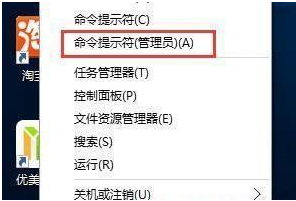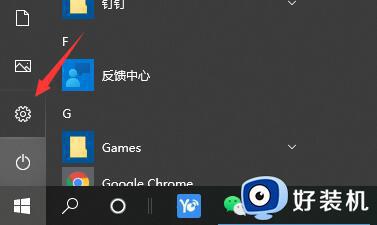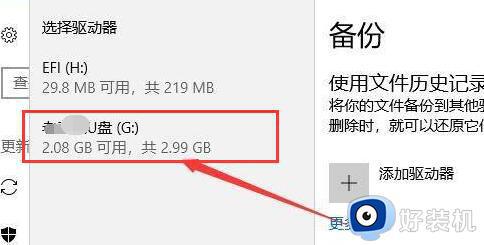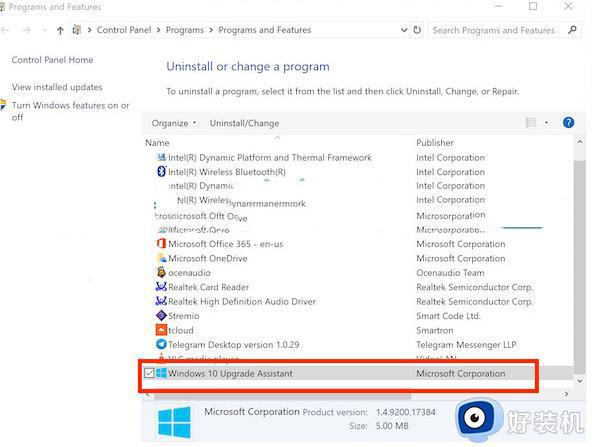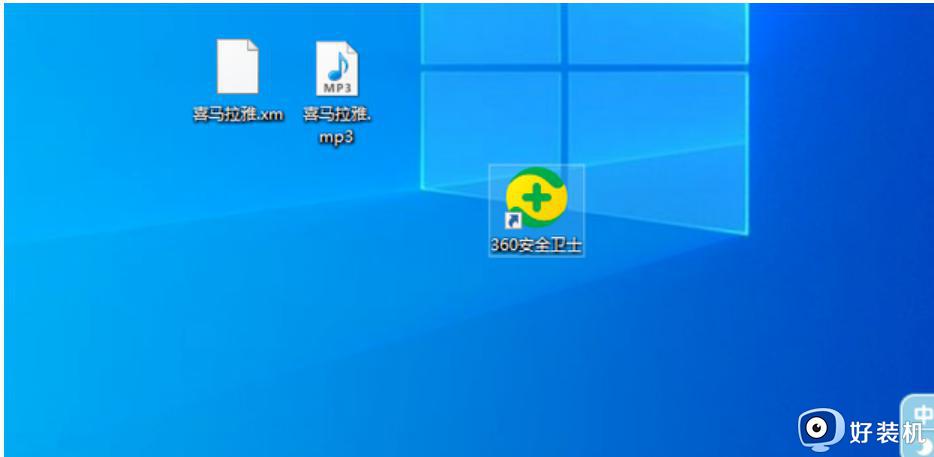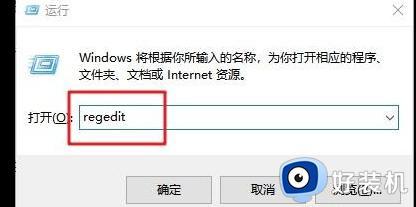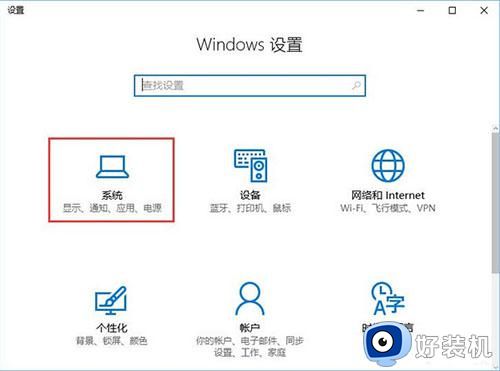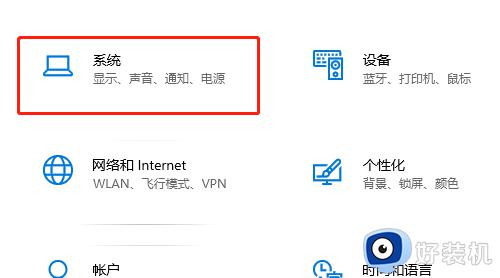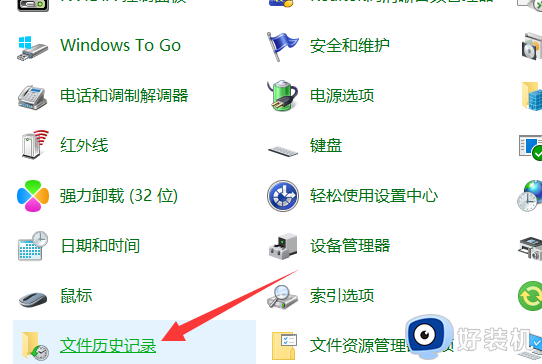win10 正确删除driverstore的步骤 win10怎样清理DriverStore驱动备份文件夹
许多人在使用win10系统时,会看到一个driverstore文件,占用了系统很大的内存,这个是驱动备份文件夹,很多人不知道是否可以删除清理,为了更好的帮助到大家,接下来小编将给大家讲述一下win10 正确删除driverstore的步骤给大家参考。
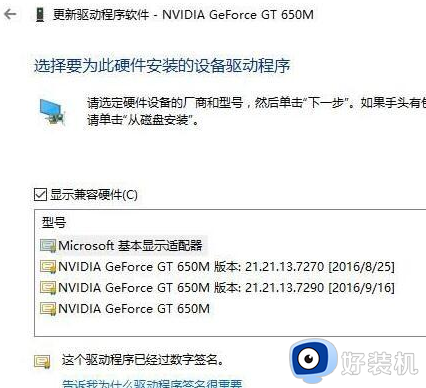
具体如下:
想要删除DriverStore驱动备份并不难,因为Windows10本身就准备了“PnPUtil”命令和“PnPUtil.exe”程序给我们使用。
经过了这么多期的培训,大家都会在管理员模式下启动命里提示符了吧?
想详细了解PnPUtil的详细用法,输入“pnputil /?”查看即可,会详细列出可执行命令行,但小编不太建议大家在此进行删除操作,万一输错了,系统崩了责任就大了。
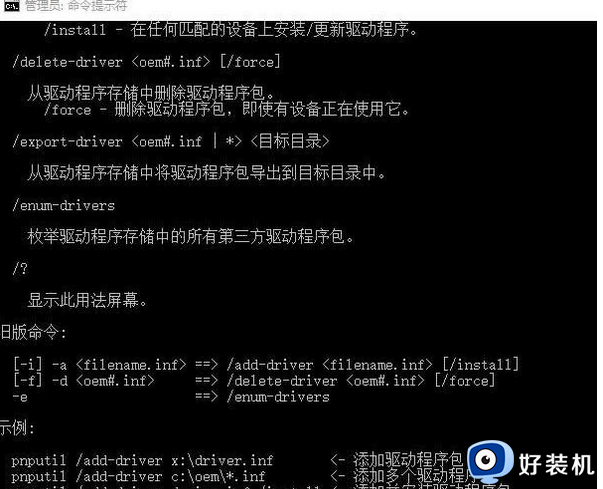
建议想删除旧驱动的童鞋,使用“DriverStore Explorer”这款基于PnPUtil命令图形化的小工具。只要运行它就能直接显示在此系统中所有已安装的驱动程序和保存的旧版驱动,按着后面的版本号勾选(需要以管理员模式运行),执行删除操作就行了,“DriverStore”文件夹能一下子就瘦下来。
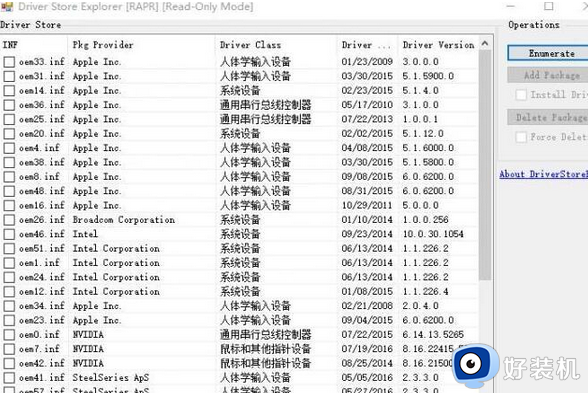
你说小编推荐软件完成,还介绍“PnPUtil”命令干蛋,请仔细看上面的运行命令截图,对于能玩转命令的人,pnputil可以删旧驱动,对大家来说,它可以把咱们所有现在的驱动全部备份下来,只要使用
pnputil /export-driver * (此处有个空格)加上目标位置,如D:XXXX(前提是该文件夹已经建好,建议使用英文名称),运行之后就可以将电脑中的所有驱动保存下来了。
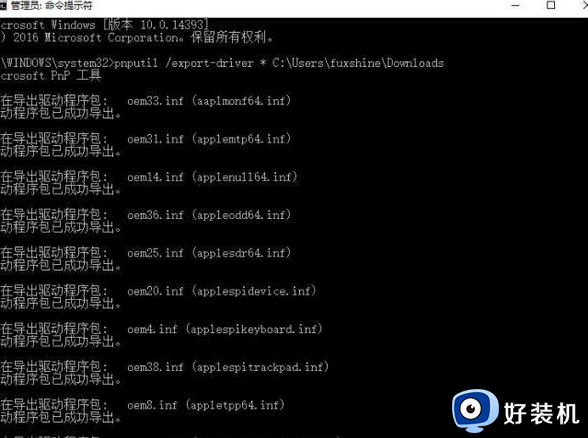
以后重装操作系统时,直接让未能识别的硬件搜索保存驱动的文件夹即可,不需要再到处寻找匹配自己那些设备的安装包了哦!
以上便是win10怎样清理DriverStore驱动备份文件夹的详细方法,有这个需要的用户们可以按照上面的方法来删除,希望可以帮助到大家。